电脑wlan密码怎么找出来(查找电脑wlan密码教程)
电脑wlan密码怎么找出来(查找电脑wlan密码教程)
我们经常会忘记自己的wifi密码,朋友到家里来了要wifi密码,我们可能早就忘记了,虽然现在的wifi手机扫一扫就能连接,但是今天小编还是教大家一个在电脑上查看连接过的wifi密码,只要电脑连接过的wifi都会记录下密码的。
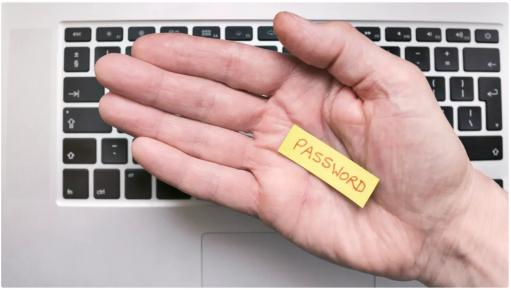
小编就以自己的Windows 11系统给大家说说怎么查看电脑连接的wifi密码,有2种方法,第一种方法可以查看当时连接的wifi密码,第二种方法可以查看所有连接过的wifi密码。
第一种:查看当前连接的wifi密码
1
. 单击“
开始”按钮,
然后转到
“控制面板
”>
“网络和 Internet
>
网络和共享中心
”(Windows 11)
“或”网络和 Internet
>
状态
>
网络和共享中心
“>设置”(Windows 10)。
2
. 在
“连接”
旁边,单击以蓝色突出显示的 Wi-Fi 网络名称。
3
. 在打开的“Wi-Fi 状态”页面中,单击“
无线属性”
,然后单击“
安全
”选项卡。
4
.最后,选中
“显示字符
”旁边的框以在其上方显示您的Wi-Fi网络密码。
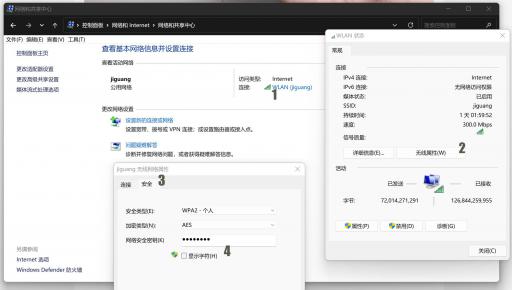
第一种:查看所有连接的wifi密码
本方法会使用到的三个命令:
netsh wlanshowprofile wlanshowprofile()key=clear
1
. 使用快捷键
win+X
打开
Windows 终端(管理员)
2
. 单击“
Windows 终端(管理员)”
。
3
.输入
netsh
按键盘上的
Enter
键,再输入
wlan show profil
e按键盘上的
Enter
键以查看您连接到的每个Wi-Fi网络。
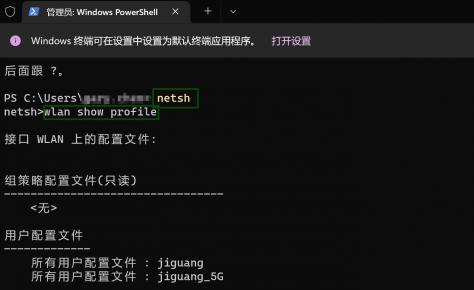
4
.找到您想要密码的Wi-Fi网络后,输入
wlan show profile () key=clear
然后按
Enter
键。
()
里填写你的wifi名称。
其中
关键内容
后面的密码就是你的wifi密码。

以上就是两种查看电脑连接的wifi密码的方法,希望可以帮助到你。
-

- 红豆杉的养殖方法和注意事项(红豆杉的正确养殖方法)
-
2024-01-22 19:44:17
-
- 张予曦多少岁了- 张予曦的年龄和个人资料简介大揭秘
-
2024-01-22 19:42:02
-

- 学开车科目一考试题- 科目一考试题整理,让你高效学车轻松拿证
-
2024-01-22 19:39:47
-
- 标致3008怎么样 值得买吗2016款(标致3008 2016款 2.0 手自一体 经典版)
-
2024-01-22 05:37:07
-
- reno2参数(reno2参数配置中关村)
-
2024-01-22 05:34:53
-

- 长城哈佛大狗报价(长城哈弗大狗新车报价2020款视频)
-
2024-01-22 05:32:38
-
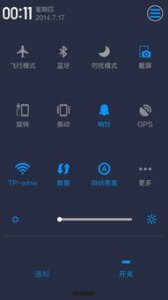
- 小米手机怎么截任意图形的屏(小米手机怎么截任意图形的屏幕视频)
-
2024-01-22 05:30:23
-

- 小米手机屏幕时间显示设置没有密码的吗(小米手机的屏幕显示时间在哪里设置)
-
2024-01-22 05:28:08
-

- 小米120w快充伤电池吗(小米120w快充可以充小米10吗)
-
2024-01-22 05:25:53
-

- 苹果无法启动个人热点故障怎么解决(苹果手机无法启动个人热点iphone)
-
2024-01-22 05:23:39
-

- 苹果手机怎么刷机锁屏密码忘了没有电脑(苹果手机怎么刷机锁屏密码忘了没有电脑
-
2024-01-22 05:21:24
-

- 苹果手机的录音功能在哪里打开(苹果手机的录音可以转换成文字吗)
-
2024-01-22 05:19:09
-
- 监控回放没有录像数据怎么办呢(监控回放没有录像数据怎么办呢苹果手机)
-
2024-01-22 05:16:54
-

- iphoneid注册不了怎么办(iphone id注册不了怎么办)
-
2024-01-21 15:29:47
-

- 小米手机怎么调屏幕亮的时间(小米手机怎么调屏幕亮的时间长一点)
-
2024-01-21 15:27:32
-

- 三菱汽车全国服务热线电话号码(三菱空调24小时服务电话号码)
-
2024-01-21 15:25:17
-
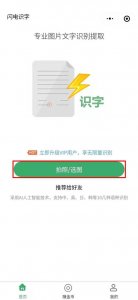
- 苹果手机扫描图片文字转换文本
-
2024-01-21 15:23:02
-
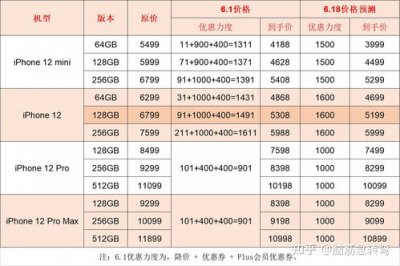
- 苹果12参数配置(苹果12,13,14哪个值得买)
-
2024-01-21 15:20:48
-
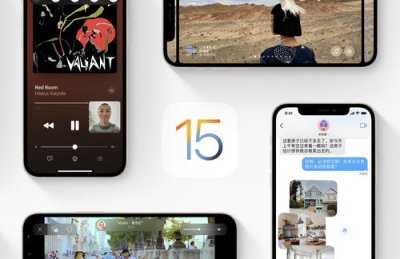
- 苹果7可以升级15.0.2系统吗
-
2024-01-21 15:18:33
-

- 平板画画用哪个软件好
-
2024-01-21 15:16:18



 张丹峰出轨新瓜:毕滢早年天涯发帖被扒 称洪欣为“老女人”
张丹峰出轨新瓜:毕滢早年天涯发帖被扒 称洪欣为“老女人”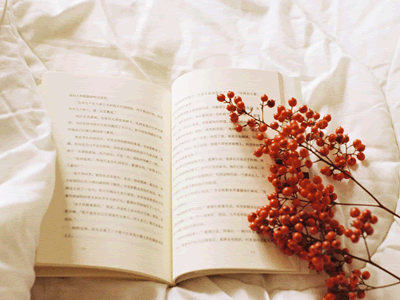 清宫廷五画师绘制《清明上河图》(原卷)清院本 整卷赏析
清宫廷五画师绘制《清明上河图》(原卷)清院本 整卷赏析